一 概述
- 使用Main.Storyboard搭建界面
- 将Main.Storyboard的界面搭建通过代码控制实现
二 使用Main.Storyboard搭建界面
在Main.storyboard界面:TabBarController+Navigation Controller(4个)搭建界面
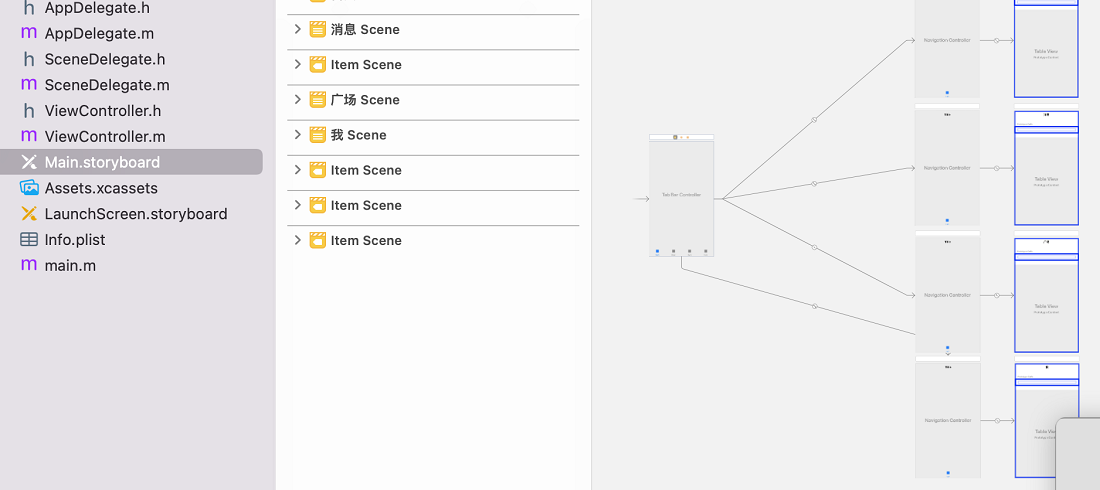
设置Main Interface为Main.storyboard
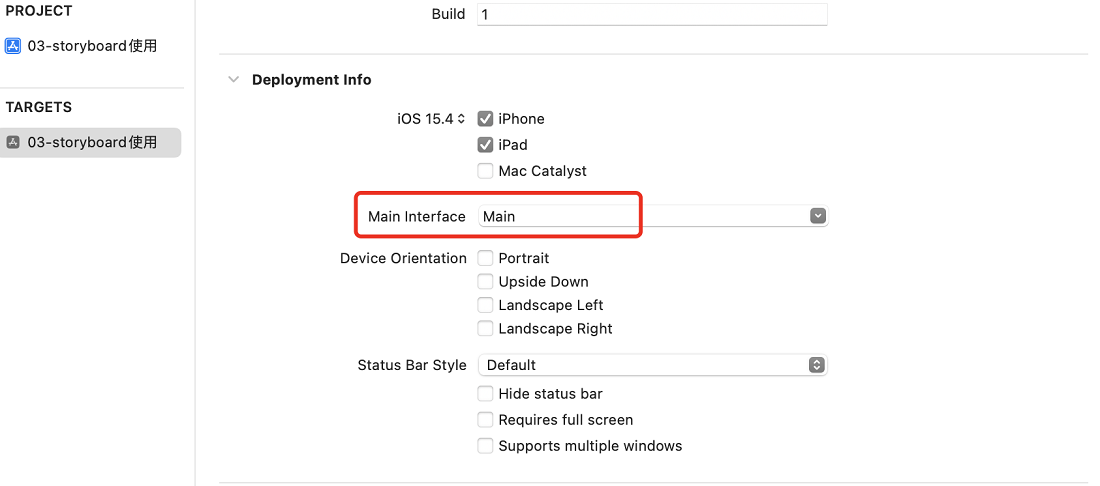
三 将Main.Storyboard的界面搭建通过代码控制实现
3.1 删除Storyboard相关内容
删除Main.storyboard和 Targets—>Deployment Info下的Main Interface
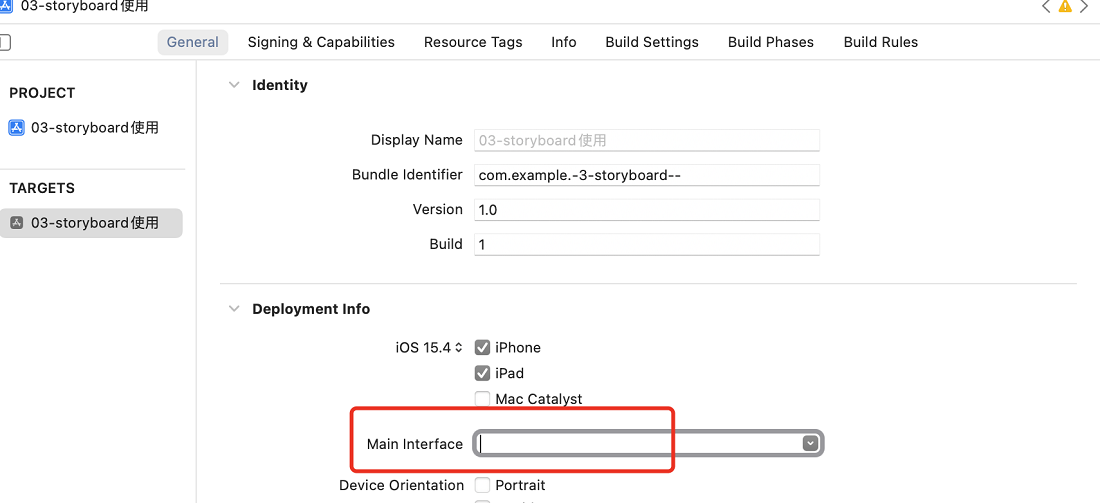
打开info.plist,删除指定内容(Application Scene. Manifest)
| 删除前 | 删除后 |
|---|---|
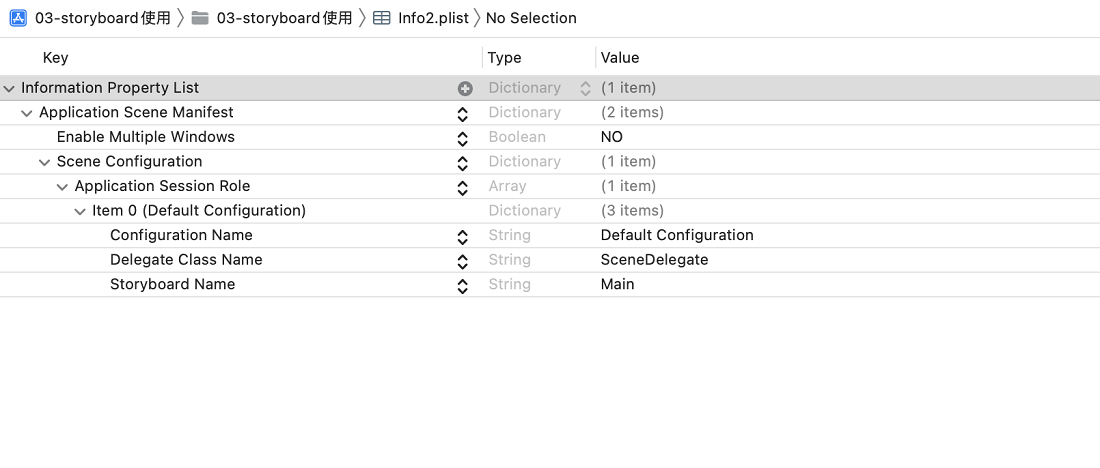 | 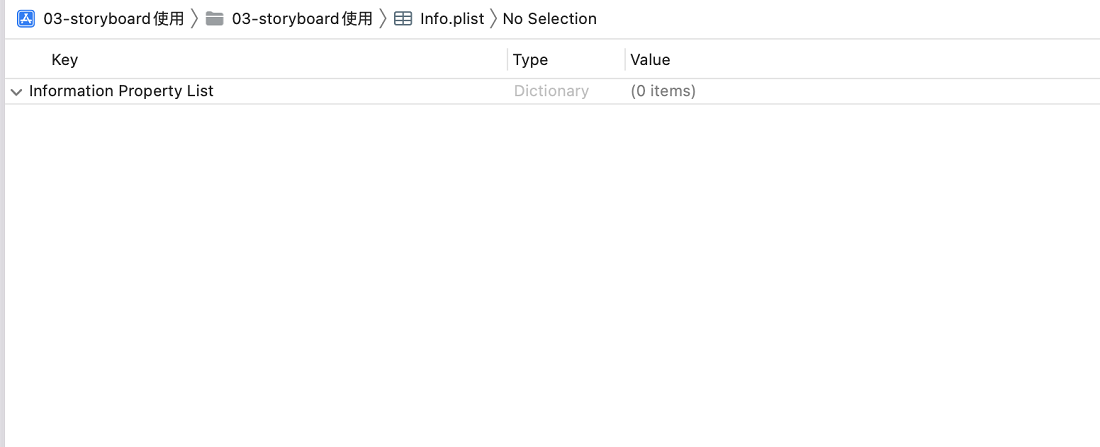 |
3.2 新建4个分类并在每个分类下面创建相应Storyboard(勾选Is Initial ViewController)
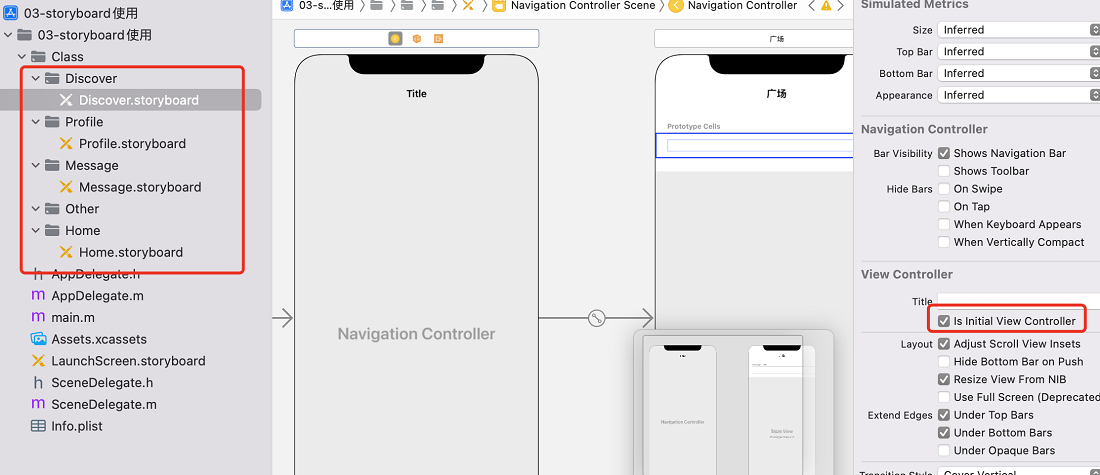
3.3 AppDelegate方法中用代码实现Storyboard
- (BOOL)application:(UIApplication *)application didFinishLaunchingWithOptions:(NSDictionary *)launchOptions {
// Override point for customization after application launch.
//1-创建Window窗体
self.window=[[UIWindow alloc]initWithFrame:[UIScreen mainScreen].bounds];
self.window.backgroundColor=[UIColor whiteColor];
//2-创建TabBarController
UITabBarController *tb=[[UITabBarController alloc]init];
//3-加载4个Storyboard
UIStoryboard *homeSB=[UIStoryboard storyboardWithName:@"Home" bundle:nil];
UIStoryboard *messageSB=[UIStoryboard storyboardWithName:@"Message" bundle:nil];
UIStoryboard *discoverSB=[UIStoryboard storyboardWithName:@"Discover" bundle:nil];
UIStoryboard *profileSB=[UIStoryboard storyboardWithName:@"Profile" bundle:nil];
//4-创建并将4个Storyboard添加到TabBarController
tb.viewControllers=@[homeSB.instantiateInitialViewController,
messageSB.instantiateInitialViewController,
discoverSB.instantiateInitialViewController,
profileSB.instantiateInitialViewController];
//5-设置根控制器
self.window.rootViewController=tb;
//6-添加并设置4个TabBarItem
UITabBar *tabBar = tb.tabBar;
UITabBarItem *tabBarItem1 = [tabBar.items objectAtIndex:0];
UITabBarItem *tabBarItem2 = [tabBar.items objectAtIndex:1];
UITabBarItem *tabBarItem3 = [tabBar.items objectAtIndex:2];
UITabBarItem *tabBarItem4 = [tabBar.items objectAtIndex:3];
tabBarItem1.title=@"首页";
tabBarItem1.image=[UIImage imageNamed:@"home"];
tabBarItem2.title=@"消息";
tabBarItem2.image=[UIImage imageNamed:@"message"];
tabBarItem3.title=@"广场";
tabBarItem3.image=[UIImage imageNamed:@"discover"];
tabBarItem4.title=@"我";
tabBarItem4.image=[UIImage imageNamed:@"profile"];
//设置选中的tabitem,也可以使用selectedViewController
//tab.selectedIndex = 2;
//7-显示Window
[self.window makeKeyAndVisible];
return YES;
}
3.4 效果图
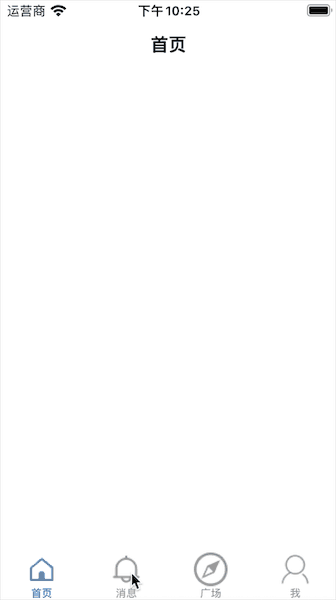






















 6520
6520

 被折叠的 条评论
为什么被折叠?
被折叠的 条评论
为什么被折叠?








